Instalacja pluginów
Począwszy od Mnova 12 nie ma już potrzeby pobierania instalatorów dla poszczególnych modułów zaawansowanych. Instalacja tych pluginów w Mnova 12 odbywa się automatycznie. Po pobraniu i zakupie licencji (ale również dla wersji demo) niektóre z zaawansowane pluginów w Mnova zostaną automatycznie zainstalowane. Potrzebne będzie jedynie ponowne uruchomienie Mnova w celu ich aktywacji.
Tak wygląda aktualna lista zaawansowanych pluginów w Mnova.
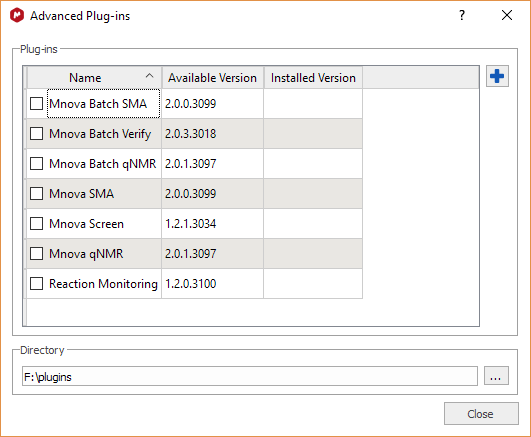
Każdy zainstalowany plugin pojawi się w nowym menu wstążkowym i wygląda jak poniżej
W klasycznym interfejsie użytkownika wszystkie te moduły pojawią się w zakładce „Advanced” w menu głównym, oprócz Wsadowego Verify, który pojawi się w Menu: ‘Analysis/Verification’.
Co się stanie jeżeli użytkownik posiada już zainstalowane niektóre moduły zaawansowane z poprzedniej wersji Mnova i chce je uaktualnić w Mnova 12. Takki przykład zamieszczony jest poniżej, w którym kilka z modułów nie jest w najnowszej wersji.
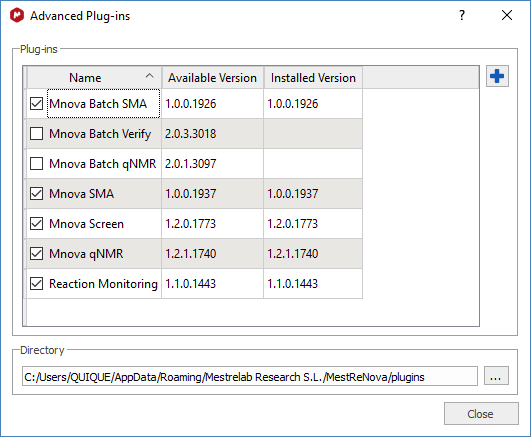
W tym przypadku, wystarczy wybrać polecenie ‘Advanced plugins’ oraz odznaczyć pola wyboru (check box) przy odpowiednich pluginach które mają być uaktualnione
Po takiej operacji, po ponownym uruchomieniu Mnova pluginy zostaną automatycznie zaktualizowane
Podsumowując: Mnova (wersja 12 i nowsze) wspomaga instalacje zaawansowanych pluginów bezpośrednio w programie!
Tak wygląda aktualna lista zaawansowanych pluginów w Mnova.
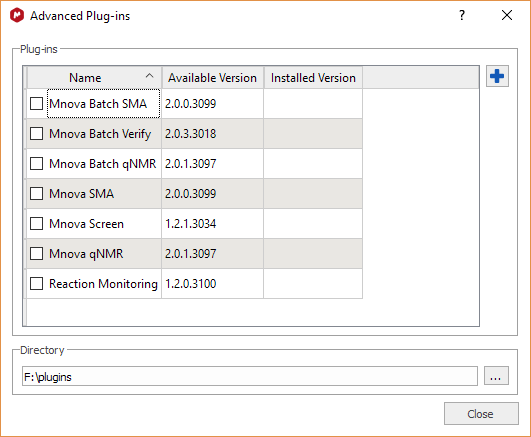
Każdy zainstalowany plugin pojawi się w nowym menu wstążkowym i wygląda jak poniżej
-
Moduły: qNMR, wsadowy qNMR, SMA oraz wsadowy SMA pojawią się w zakładce Quantitation
- Moduły: Reaction Monitoring oraz Screen pojawią się w zakładce Tools
- Moduł Wsadowy Verify pojawi się w zakładce Verification
- Moduły: Reaction Monitoring oraz Screen pojawią się w zakładce Tools
W klasycznym interfejsie użytkownika wszystkie te moduły pojawią się w zakładce „Advanced” w menu głównym, oprócz Wsadowego Verify, który pojawi się w Menu: ‘Analysis/Verification’.
Co się stanie jeżeli użytkownik posiada już zainstalowane niektóre moduły zaawansowane z poprzedniej wersji Mnova i chce je uaktualnić w Mnova 12. Takki przykład zamieszczony jest poniżej, w którym kilka z modułów nie jest w najnowszej wersji.
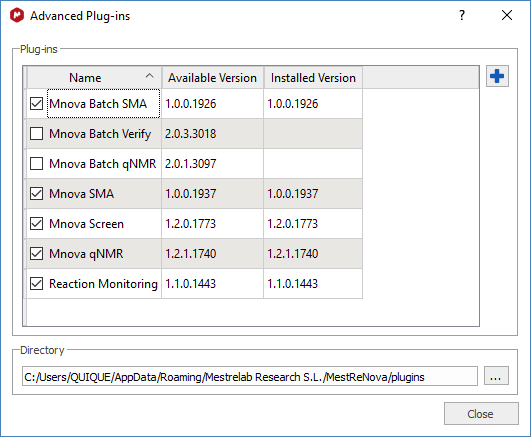
W tym przypadku, wystarczy wybrać polecenie ‘Advanced plugins’ oraz odznaczyć pola wyboru (check box) przy odpowiednich pluginach które mają być uaktualnione
- W menu klasycznym: Edit/Advanced Plugins
- W menu wstążkowym: File/Avanced Plugins
- W menu wstążkowym: File/Avanced Plugins
Po takiej operacji, po ponownym uruchomieniu Mnova pluginy zostaną automatycznie zaktualizowane
Podsumowując: Mnova (wersja 12 i nowsze) wspomaga instalacje zaawansowanych pluginów bezpośrednio w programie!


